鼠大侠鼠标连点器电脑版是一款简单实用,安全免费的鼠标连点鼠标连点器工具。顾名思义,它能够帮助不少用户在需要的时候进行连续点击,可灵活运用于游戏中、抢购手机中等场景中。同时,软件还支持进行左键和右键切换使用,点击次数的频率修改、运行和结束出现的气泡提示等功能,都能够给用户最方便的操作理念。不间断点击,让你的游戏像开挂一样,让你的抢购快人一步,让你的学习更加轻松,使用鼠大侠鼠标连点器,玩游戏、网购抢购...快的根本停不下来!

功能特色
1、点击类型可选
支持鼠标左键和右键点击满足不同需求
2、点击事件多样性
0.01-10秒可供选择,可每秒自动点击100次
3、热键更快捷
热键可根据使用习惯,自由选择切底解放你双手
4、运行状态可视化
开始、进行和结束均有气泡提示,当前状态一目了然
鼠大侠鼠标连点器使用教程
1、窗口模式有什么用?
窗口在屏幕任意位置,脚本都能按照录制流程正常完成点击。彻底告别窗口误拖动后点不到又无法还原的烦恼。
2、窗口模式什么时候用?
当录制的流程全部在一个窗口中时,建议勾选「窗口模式」后再启动录制,无论未来窗口位置怎么拖动,都不会影响脚本运行。 当录制的流程需要跨越多个窗口时(例如模拟器多开),不建议勾选「窗口模式」,可能会导致你录制出的脚本运行异常。
3、窗口模式怎么用?
鼠标录制:在录制界面勾选「窗口模式」--- 按F8---拖动准星到目标窗口 --- 点击开始窗口录制


4、如何使用后台点击?
鼠标单击选中录制的窗口脚本,在左上角点击「窗口」切换为「后台」即可。
在后台点击模式下,同时做其它操作不会影响到脚本正常运行。


重要提示:有些软件屏蔽了后台点击功能,后台点击并不能对所有软件生效。一定要先充分试用,确认有效之后再开始正式使用,以免浪费您的宝贵时间。
后台点击属于会员功能,普通用户可以免费试用24小时,请确定此功能对目标软件有效,再决定是否充值成为会员,避免不必要的浪费。
对于主动屏蔽后台点击的软件,鼠大侠将完全尊重软件官方的决定,不做任何适配,还请各位同学理解软件官方和鼠大侠的选择。
其它版本下载
- 鼠标连点器软件
-
 更多 (21个) >>鼠标连点器软件大全 鼠标连点器的出现使得用户能够不再为手慢的问题而困扰,特别是游戏玩家将不再需要进行重复的单击操作,既大大减少了操作时间也提高了效率,为了方便打击进行体验,小编在此为大家提供了鼠标连点器软件大全,里面有着各种不同的连点器软件,每一款都可以给你提供便捷的连点功能,让你轻松释放双手,有需要的用户快来挑选下载吧。
更多 (21个) >>鼠标连点器软件大全 鼠标连点器的出现使得用户能够不再为手慢的问题而困扰,特别是游戏玩家将不再需要进行重复的单击操作,既大大减少了操作时间也提高了效率,为了方便打击进行体验,小编在此为大家提供了鼠标连点器软件大全,里面有着各种不同的连点器软件,每一款都可以给你提供便捷的连点功能,让你轻松释放双手,有需要的用户快来挑选下载吧。 -
-

鼠大侠鼠标连点器电脑版 17.48M
查看/简体中文v2.8.1.17 -

华华按键连点器 428K
查看/简体中文v2.0 -

天蝎鼠标连点器 3.63M
查看/简体中文v25.0.0.1 -

天龙八部鼠标连点器 1.2M
查看/简体中文v5.2绿色版 -

金舟鼠标连点器 7.86M
查看/简体中文v2.6.7.0 -

宇宙鼠标点击器 307K
查看/简体中文v1.1 -

魔鬼鼠标连点器 247K
查看/简体中文v1.0绿色免费版 -

鼠标连点助手 1.88M
查看/简体中文v2.4 -

光头侠鼠标连点器 428K
查看/简体中文v2.0正式版 -

万能按键模拟器电脑版(键盘鼠标模拟器) 3.8M
查看/简体中文v2.8.3.0 -

万能鼠标连点器 199K
查看/简体中文v1.0绿色版 -

鼠标连点精灵 1.32M
查看/简体中文v2.6.8.10 -

闪电侠鼠标连点器官方版 1.56M
查看/简体中文v1.1.0 -

克克鼠标连点器 393K
查看/简体中文v1.2 -

喵大人鼠标连点器 68.74M
查看/简体中文v1.31绿色版 -

天艾达鼠标连点器软件 1.74M
查看/简体中文v1.0.0.5
-
发表评论
13人参与,5条评论- 第5楼广东省湛江市网友发表于: 2023-11-05 17:12:45
- 非常赞2盖楼(回复)
- 第4楼湖北省荆门市电信网友发表于: 2020-03-14 07:18:21
- 帮助玩游戏3盖楼(回复)
- 第3楼河南省许昌市电信网友发表于: 2019-07-27 09:52:28
- 好 用2盖楼(回复)
- 第2楼广东省广州市电信网友发表于: 2019-03-09 15:48:36
- 好用!!1盖楼(回复)
- 第1楼江苏省徐州市新沂市电信网友发表于: 2019-01-11 19:55:20
- 好用 ....0盖楼(回复)
软件排行榜
热门推荐
 AlwaysMouseWheel(鼠标滚轮增强) v6.55122K / 简体中文
AlwaysMouseWheel(鼠标滚轮增强) v6.55122K / 简体中文 控键宝典3 v2025.100921.72M / 简体中文
控键宝典3 v2025.100921.72M / 简体中文 按键精灵2014电脑版 v2014.06.19549正式版22.84M / 简体中文
按键精灵2014电脑版 v2014.06.19549正式版22.84M / 简体中文 鼠标连点助手 v2.41.88M / 简体中文
鼠标连点助手 v2.41.88M / 简体中文 keycastow中文版 v2.0.2.5官方版55K / 简体中文
keycastow中文版 v2.0.2.5官方版55K / 简体中文 万能按键模拟器电脑版(键盘鼠标模拟器) v2.8.3.03.8M / 简体中文
万能按键模拟器电脑版(键盘鼠标模拟器) v2.8.3.03.8M / 简体中文 autohotkey官方版 v2.0.192.87M / 英文
autohotkey官方版 v2.0.192.87M / 英文 我的世界鼠标指针 1.04M / 简体中文
我的世界鼠标指针 1.04M / 简体中文 键盘测试工具(keyboard test utility) v1.3.1.0绿色版2.1M / 简体中文
键盘测试工具(keyboard test utility) v1.3.1.0绿色版2.1M / 简体中文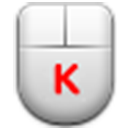 MouseKey(游戏鼠标助手) v1.1官方版46K / 简体中文
MouseKey(游戏鼠标助手) v1.1官方版46K / 简体中文






















 AlwaysMouseWheel(鼠标滚轮增强) v6.55
AlwaysMouseWheel(鼠标滚轮增强) v6.55 控键宝典3 v2025.1009
控键宝典3 v2025.1009 按键精灵2014电脑版 v2014.06.19549正式版
按键精灵2014电脑版 v2014.06.19549正式版 keycastow中文版 v2.0.2.5官方版
keycastow中文版 v2.0.2.5官方版 autohotkey官方版 v2.0.19
autohotkey官方版 v2.0.19 我的世界鼠标指针
我的世界鼠标指针  键盘测试工具(keyboard test utility) v1.3.1.0绿色版
键盘测试工具(keyboard test utility) v1.3.1.0绿色版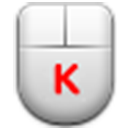 MouseKey(游戏鼠标助手) v1.1官方版
MouseKey(游戏鼠标助手) v1.1官方版 赣公网安备36010602000168号
赣公网安备36010602000168号